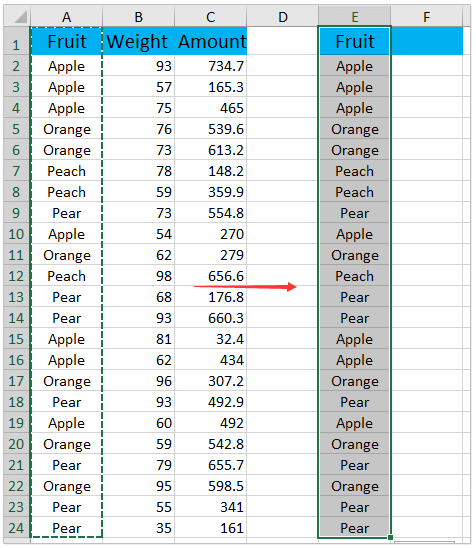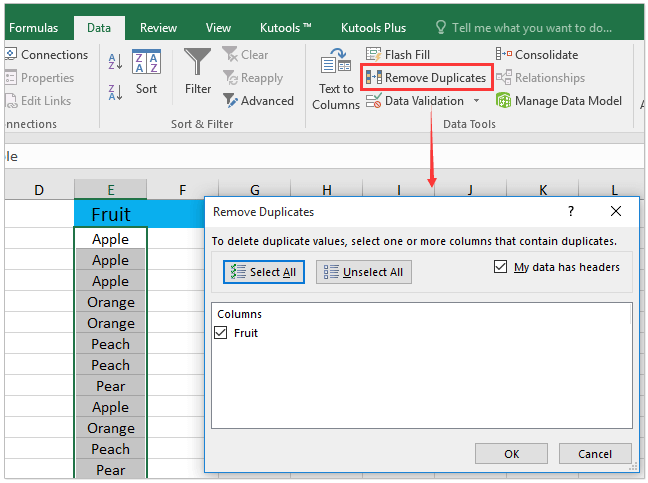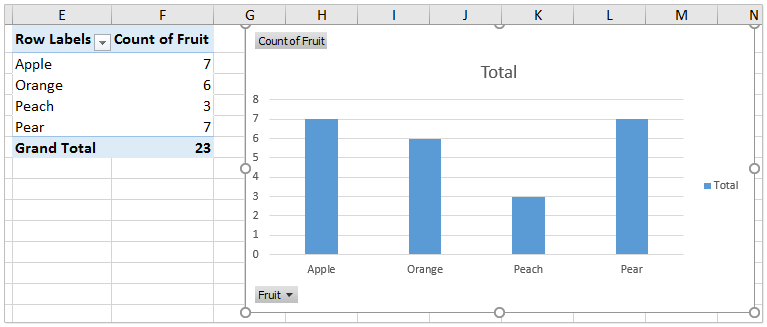如何通过Excel中的值计数创建图表? |
您所在的位置:网站首页 › excel中创建柱形图 › 如何通过Excel中的值计数创建图表? |
如何通过Excel中的值计数创建图表?
|
如何通过Excel中的值计数创建图表?
作者:凯莉
最后修改时间:2020-04-26
假设您有一个水果表,并且想通过Excel中水果的出现来创建一个图表,您该如何处理呢? 本文将介绍两种解决方案。 通过在Excel中计数值创建正态图 通过Excel中的值计数创建数据透视图
此方法将指导您通过Excel中的值计数创建普通的柱形图。 请执行以下操作: 1。 选择您要创建图表的水果列,然后按 Ctrl + C 要复制的键。 2。 选择一个黑色单元格,然后按 Ctrl + V 键以粘贴选定的列。 看截图: 3。 保持选中粘贴列,单击 Data > Remove Duplicates,然后单击 OK 弹出的“删除重复项”对话框中的“删除”按钮。 看截图: 4。 现在,Microsoft Excel对话框出现。 请点击 OK 按钮关闭它。 5。 选择粘贴的列的第一个值旁边的空白单元格,键入公式 =COUNTIF($A$2:$A$24,E2) 进入单元格,然后将“自动填充手柄”拖动到其他单元格。 备注: 在公式 =COUNTIF($A$2:$A$24,E2),$ A $ 2:$ A $ 24是源数据中的水果列,而E2是粘贴列中的第一个唯一值。 6。 选择粘贴列和公式列,然后单击 Insert > Insert Column or Bar Chart (or Column) > Clustered Column。 看截图: 现在,将根据每个值的出现创建聚簇柱形图。 看截图: 此方法将指导您根据Excel中值的出现来创建数据透视图。 请执行以下操作: 1。 选择源数据,然后单击 Insert > PivotChart (or PivotTable) > PivotChart。 看截图: 2。 在打开的“创建数据透视图”对话框中,请选中“现有工作表”选项,选择目标范围的第一个单元格,然后单击 OK 按钮。 看截图: 3。 转到“数据透视图字段”窗格,然后将 水果 (或基于您的源数据的其他文件名)添加到 轴 部分和 Values 一节。 备注:如果值字段(水果)的计算类型不是 Count请点击 水果 ,在 Values 部分> Value Field Settings,然后在“值归档设置”对话框中单击以突出显示 Count ,在 Summarize value filed by 部分,然后单击 OK 按钮。 看截图: 现在,您将看到根据水果的出现创建数据透视图。 看截图: Kutools for Excel 包括适用于Excel的300多种便捷工具,可以在30天之内免费试用。 立即免费试用! 现在购买! 相关文章:在Excel中创建钟形曲线图表模板 在Excel中的折线图轴 最佳办公生产力工具 🤖 Kutools 人工智能助手:基于以下内容彻底改变数据分析: 智能执行 | 生成代码 | 创建自定义公式 | 分析数据并生成图表 | 调用 Kutools 函数... 热门特色: 查找、突出显示或识别重复项 | 删除空白行 | 合并列或单元格而不丢失数据 | 不使用公式进行四舍五入 ... 超级查询: 多条件VLookup | 多值VLookup | 跨多个工作表的 VLookup | 模糊查询 .... 高级下拉列表: 快速创建下拉列表 | 依赖下拉列表 | 多选下拉列表 .... 列管理器: 添加特定数量的列 | 移动列 | 切换隐藏列的可见性状态 | 比较范围和列 ... 特色功能: 网格焦点 | 设计图 | 大方程式酒吧 | 工作簿和工作表管理器 | 资源库 (自动文本) | 日期选择器 | 合并工作表 | 加密/解密单元格 | 按列表发送电子邮件 | 超级筛选 | 特殊过滤器 (过滤粗体/斜体/删除线...)... 前 15 个工具集: 12 文本 工具 (添加文本, 删除字符,...) | 50+ 图表 类型 (甘特图,...) | 40+ 实用 公式 (根据生日计算年龄,...) | 19 插入 工具 (插入二维码, 从路径插入图片,...) | 12 转化 工具 (小写金额转大写, 货币兑换,...) | 7 合并与拆分 工具 (高级组合行, 分裂细胞,...) | ... 和更多使用 Kutools for Excel 增强您的 Excel 技能,体验前所未有的效率。 Kutools for Excel 提供了 300 多种高级功能来提高生产力并节省时间。 单击此处获取您最需要的功能...  阅读更多
免费下载...
阅读更多
免费下载...
|
【本文地址】
今日新闻 |
推荐新闻 |